手动更新到win10 1903正式版步骤
如何把系统升级到win10 1903版本?Windows 10 May 2019(Version 1903)功能更新在5月22日开始正式推送,由于更新推送分批次,大部分用户暂时没有收到更新推送。有些用户并不想等待推送,而是想立即更新到win10 1903最新版。下面win10下载官网www.win10gw.com小编跟大家分享手动更新到win10 1903正式版步骤方法。

win10 1903升级须知:
1、保证电源接通状态,笔记本也要外接电源,不建议用电池,避免电量不足导致更新失败
2、确保C盘可用空间足够,至少10G以上可用空间,否则会因为空间不足导致更新失败
3、没有安装任何不兼容的驱动程序或过时的软件,在正式执行升级之前推荐对重要数据进行备份。
手动更新到win10 1903正式版步骤:
方法一:
通过网络检索工具搜索“微软软件下载”,选中搜索结果中的官方网站“软件下载”。
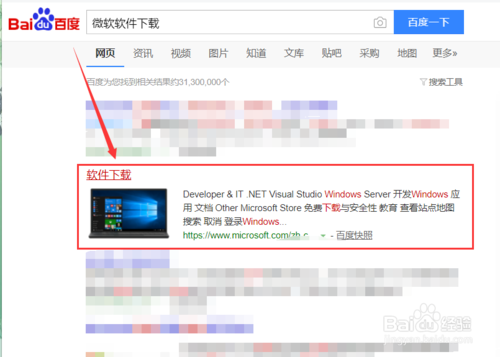
在“软件下载”界面中,选中左侧位置的“Windows 10 ”选项,然后点击如图位置中的“立即更新”按钮。
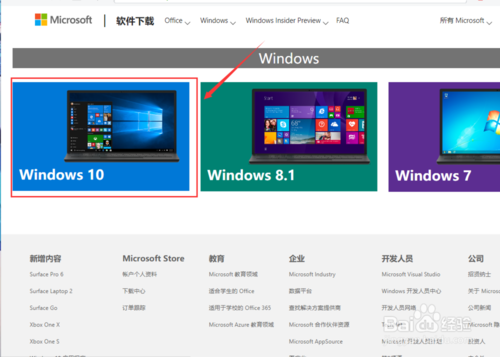
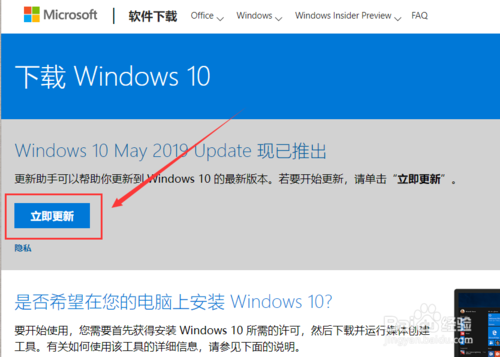
根据提示,将官方更新助手下载到电脑中,双击运行。
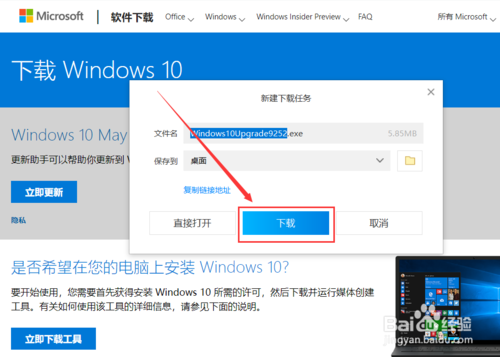
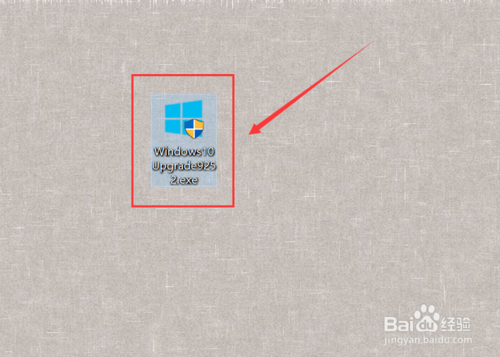
在应用界面中,它会自动检测当前系统的版本情况,如不是最新版则可以点击下方的“立即更新”按钮,更新到最新版 1903版。
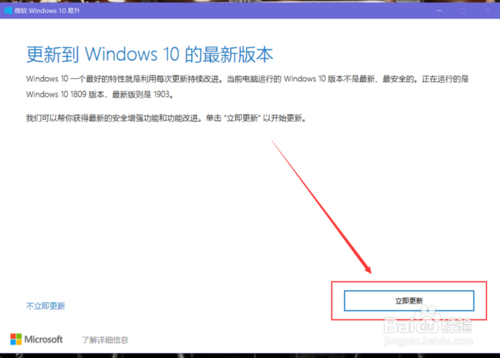
更新助手就会自动检测该机是否具备安装 1903 最新版的条件,如满足则可以点击“下一步”。
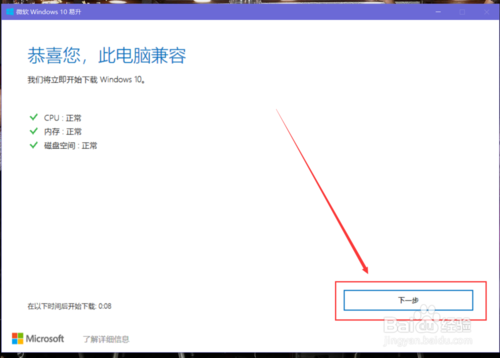
更新助手就会自动下载更新,www.win10gw.com在下载的过程中,应用主界面会显示完成的进度,点击“最小化”按钮隐藏应用;如不想继续更新,则可以点击左侧的“取消更新”。
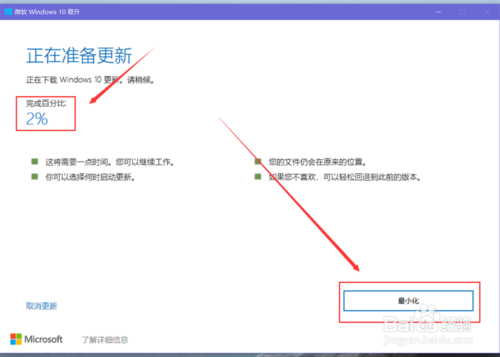
当更新下载完成后,应用则会提示什么时候重新启动,我们可以选择“立即重新启动”,或者稍后重启,经过重启更新成功配置之后,即可将系统更新到最新版 1093。
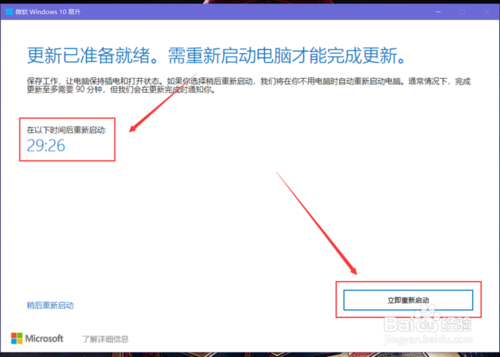
方法二:
下载win10 1903正式版镜像文件安装更新
通上面的步骤,你就可以顺利更新到win10 1903版本了。以上就是手动更新到win10 1903正式版步骤的详细介绍。
- 专题推荐
- 深度技术系统推荐
- 1深度技术 Ghost Win10 32位 装机版 V2016.09(免激活)
- 2深度技术Ghost Win10 X64 精选纯净版2021v03(激活版)
- 3深度技术 Ghost Win10 x86 装机版 2016年05月
- 4深度技术Ghost Win10 X32增强修正版2017V01(绝对激活)
- 5深度技术Ghost Win10 x64位 特别纯净版v2018.01(绝对激活)
- 6深度技术Ghost Win10 x64位 多驱动纯净版2019V08(绝对激活)
- 7深度技术Ghost Win10 (64位) 经典装机版V2017.07月(免激活)
- 8深度技术Ghost Win10 x64位 完美纯净版2019年05月(无需激活)
- 9萝卜家园Windows11 体验装机版64位 2021.09
- 10深度技术Ghost Win10 X32位 完美装机版2017.09月(免激活)
- 深度技术系统教程推荐

